Freeradius를 인증 서버로 사용하도록 OPNsense 방화벽을 구성하는 방법을 알고 싶습니까? 이 튜토리얼에서는, 우리는 우분투 리눅스를 실행하는 컴퓨터에 설치된 Freeradius 서버를 사용하여 OPNsense 사용자를 인증하는 방법을 보여 드리겠습니다.
• OPNsense 19.7
장비 목록
다음 섹션에서는 이 자습서를 만드는 데 사용되는 장비 목록을 제공합니다.
아마존 어소시에이트로서, 나는 적격 구매에서 적립.
OPNsense - 관련 자습서:
이 페이지에서는 OPNsense와 관련된 자습서 목록에 빠르게 액세스할 수 있습니다.
튜토리얼 - 우분투 리눅스에 프리 라디우스 서버 설치
• IP - 192.168.15.10.
• 오페라 시스템 - 우분투 19
• 호스트 이름 - 우분투
Linux 콘솔에서 다음 명령을 사용하여 FreeRadius 서비스를 설치합니다.
이제 client.conf에 FreeRadius 클라이언트를 추가해야 합니다.
client.conf를 찾아 편집합니다.
client.conf 파일의 끝에 다음 줄을 추가합니다.
이 예제에서는 1개의 클라이언트 장치를 추가합니다.
이 장치는 OPNSENSE로 명명되었으며 IP 주소가 192.168.15.11입니다.
이제 사용자 구성 파일에 FreeRadius 사용자를 추가해야 합니다.
Freeradius 사용자 구성 파일을 찾아 편집합니다.
파일 끝에 다음 줄 추가
프리라디우스 서버를 다시 시작합니다.
반경 서버 구성 파일을 테스트합니다.
당신은 우분투 리눅스에서 프리 라디우스 설치를 완료했습니다.
OPNsense - 자유 반경에 OPNsense 반경 인증
브라우저 소프트웨어를 열고 Opnsense 방화벽의 IP 주소를 입력하고 웹 인터페이스에 액세스합니다.
이 예제에서는 브라우저에 다음 URL을 입력했습니다.
• https://192.168.15.11
opnsense 웹 인터페이스를 제시해야 합니다.

프롬프트 화면에서 OPNsense 기본 암호 로그인 정보를 입력합니다.
• Username: root
• 암호 : OPNsense 설치 중에 설정 된 암호
성공적인 로그인 후, 당신은 OPNSense 대시 보드로 전송됩니다.

Opnsense 시스템 메뉴에 액세스하고 액세스 하위 메뉴에 액세스하고 서버 옵션을 선택합니다.

추가 단추를 클릭하고 다음 구성을 수행합니다.
• 설명 이름: 반경
• 유형: 반경
• 호스트 이름 또는 IP 주소 - 192.168.15.10
• 공유 비밀 - 반경 클라이언트 공유 비밀 (kamisama123)
• 서비스 제공 - 인증 및 회계
• 인증 포트 - 1812
• 아고팅 포트 - 1813
Radius 서버의 IP 주소를 변경해야 합니다.
Radius 클라이언트 공유 비밀을 반영하도록 공유 비밀을 변경해야 합니다.
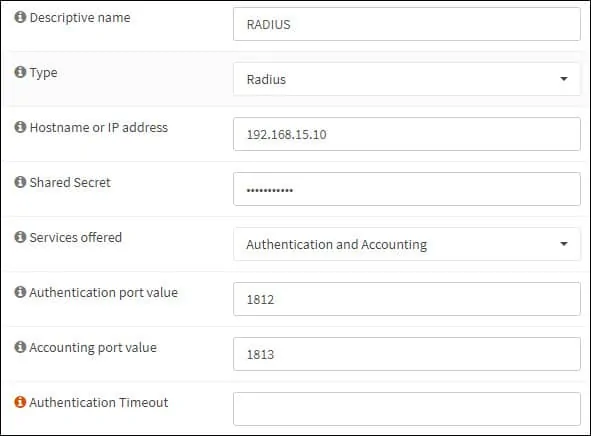
저장 버튼을 클릭하여 구성을 완료합니다.
이 예제에서는 OPNsense 방화벽에서 Radius 서버 인증을 구성했습니다.
OPNsense 반경 - 프리라우스 인증 테스트
Opnsense 시스템 메뉴에 액세스하고 액세스 하위 메뉴에 액세스하고 테스터 옵션을 선택합니다.
RADIUS 인증 서버를 선택합니다.
관리자 사용자 이름, 암호를 입력하고 테스트 버튼을 클릭합니다.
테스트가 성공하면 다음 메시지가 표시됩니다.
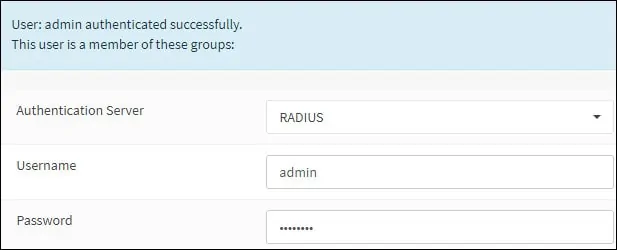
축! FreeRadius에서 OPNsense 반경 서버 인증은 성공적으로 구성되었습니다.
OPNsense - 프리라디우스 그룹 권한
Opnsense 시스템 메뉴에 액세스하고 액세스 하위 메뉴에 액세스하고 그룹 옵션을 선택합니다.

OPNsense 방화벽에 새 로컬 그룹을 추가합니다.
그룹 만들기 화면에서 다음 구성을 수행합니다.
• 그룹 이름 - opnsense-관리자
• 설명 - 프리라우스 컷 스 그룹
• 회원 - 선택적으로 roou 사용자 계정을 추가할 수 있습니다.
저장 버튼을 클릭하면 그룹 구성 화면으로 다시 전송됩니다.

이제 opnsense-admins 그룹의 권한을 편집해야 합니다.
opnsense-admins 그룹 속성에서 할당된 권한 영역을 찾아 추가 단추를 클릭합니다.
그룹 권한 영역에서 다음 구성을 수행합니다.
• 할당 된 권한 - GUI - 모든 페이지

저장 버튼을 클릭하여 구성을 완료합니다.
OPNsense - 자유 경내 사용자 권한
OPNsense는 적절한 권한 부여 구성을 수행하기 위해 로컬 데이터베이스에 모든 Radius 사용자 계정이 있어야 합니다.
로컬 데이터베이스에 관리자 사용자 계정을 추가하려고 합니다.
opnsense-admins 그룹의 관리자 구성원이라는 로컬 계정을 구성할 예정입니다.
Opnsense 시스템 메뉴에 액세스하고 액세스 하위 메뉴에 액세스하고 사용자 옵션을 선택합니다.

radius 계정에서 동일한 사용자 이름을 사용하여 새 로컬 사용자 계정을 추가합니다.

opnsense-admins 그룹의 이 사용자 계정 구성원을 만듭니다.

저장 버튼을 클릭하여 구성을 완료합니다.
OPNsense - 반경 인증 사용
Opnsense 시스템 메뉴에 액세스하고 설정 하위 메뉴에 액세스하고 관리 옵션을 선택합니다.

인증 영역을 찾고 반경 인증을 선택하고 저장 단추를 클릭합니다.
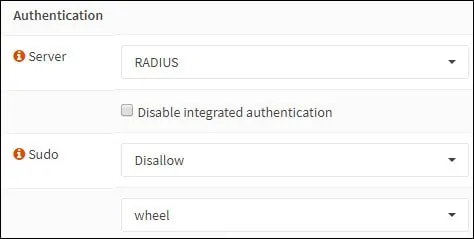
구성을 완료한 후 Opnsense 웹 인터페이스를 로그오프해야 합니다.
관리자 사용자와 Freeradius 데이터베이스의 암호를 사용하여 로그인해 보십시오.
로그인 화면에서 관리자 사용자와 FreeRadius 데이터베이스의 암호를 사용합니다.
• Username: admin
• 암호: FreeRadius 암호를 입력합니다.

축! FreeRadius 데이터베이스를 사용하도록 OPNsense 인증을 구성했습니다.
